Win7电脑删除便签的时候没有确认提示怎么办?我们在使用电脑的过程中经常会删除一些不需要的文件,但是有的时候会误删除一些文件,而删除确认信息可以帮助我们快速的确认删除的文件是哪些,但是有些小伙伴反应自己的Win7电脑删除便签的时候没有确认提示,下面小编就带着大家一起看一下吧!
操作方法:
1、使用Win+R,在运行文本框中,输入“regedit”,按回车键打开注册表编辑器;
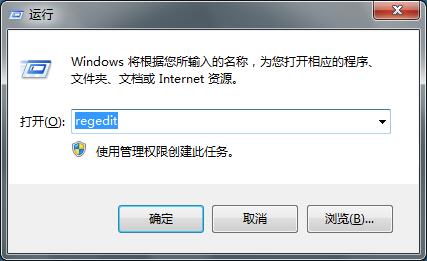
2、找到以下注册表子项;
HKEY_CURRENT_USERSoftwareMicrosoftWindowsCurrentVersionAppletsStickyNotes
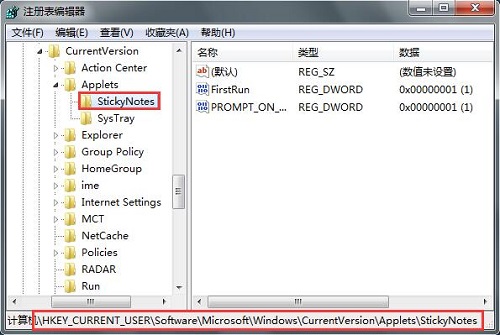
3、 双击 PROMPT_ON_DELETE 注册表项,在“值”数据框中,键入 00000001,然后单击“确定”。
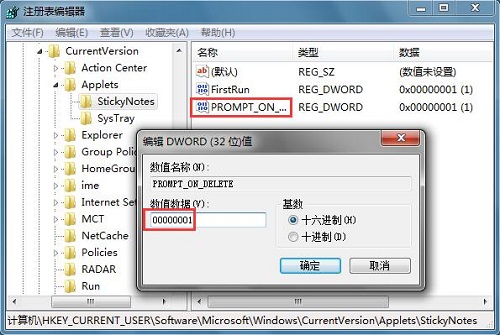
退出注册表,完成!现在再去删除便签,提示框又会跳出来了。有需要的朋友赶紧学起来吧,以免误删了重要的便签信息就得不偿失了哦、
为什么我的电脑删除文件时不提示“是否删除”?怎么能调过来?
电脑删除文件时不提示“是否删除”的原因是设置错误导致的,具体解决方法步骤如下:
1、首先打开计算机,进入计算机的主界面内。
2、然后在计算机桌面内找到回收站并使用鼠标右键单击,再在弹出的选项栏内找到“属性”选项并使用鼠标单击。
3、最后在弹的界面内找到“显示删除确认对话框”选项并使用鼠标单击勾选即可解决电脑删除文件时不提示“是否删除”的问题了。
如何设置按delete删除文件不会弹出“确认删除”的提示?
具体步骤如下:
需要准备的材料分别是:电脑、
以win7系统为例:
1、首先打开电脑,进入到电脑桌面中并找到“回收站”。
2、然后右键单击电脑桌面上的“回收站”,选择打开“属性”。
3、然后在弹出来的窗口中点击取消打勾“显示删除确认对话框”,回车确定即可。
win7控制面板-->程序-->程序和功能:卸载程序时没有卸载确认提示框,请问怎么恢复?
具体方法如下:
1、点开始,程序,找到控制面板;
2、打开控制面板,发现里面没有卸载程序选项;
3、观察右上角的查看方式,目前为小图标;
4、点一下小图标旁边的小箭头,选择类别;
5、在左下角程序里出现卸载程序;
6、点击卸载程序进入卸载或更改程序窗口;
7、选定要卸载的程序,然后点卸载就可以将不要的程序卸载了。
